Windowsで新しいオブジェクト(フォルダー、ファイルなど)を作成すると、デフォルトでは「新規」という名前が付けられます。

この段階で名前を変更したい場合は、名前を入力してEnterキーを押すだけです。 これは通常のシナリオに適しています。 ただし、ある種の自動化作業を行っている場合は、デフォルト名を変更することをお勧めします。たとえば、レポートを生成するスクリプトを作成しているとします。 ここで、そのレポートに毎回特定の名前を付けます。 このような場合、毎回手動で名前を変更するのではなく、デフォルトの名前を変更できれば素晴らしいと思います。
この記事では、オブジェクトのデフォルト名(フォルダー、ファイルなど)を変更する方法について説明します。
従うべきステップ:
ステップ1:実行ウィンドウを開きます。 ボタンを押したままにします Windows + r 同時にキーボードから。
ステップ2:タイプ regedit を押して OK

注意: レジストリの編集は、わずかなミスでもシステムに悪影響を与える可能性があります。 続行する前に、レジストリ設定のバックアップを取ることをお勧めします。 バックアップを作成するには、[レジストリエディタ]ウィンドウで–> [移動]に移動します。 ファイル–>エクスポート–>バックアップファイルを保存.
ステップ3:[エディター]ウィンドウで、次の場所に入力またはコピーして貼り付けるか、移動します。
HKEY_CURRENT_USER \ SOFTWARE \ Microsoft \ Windows \ CurrentVersion \ Explorer
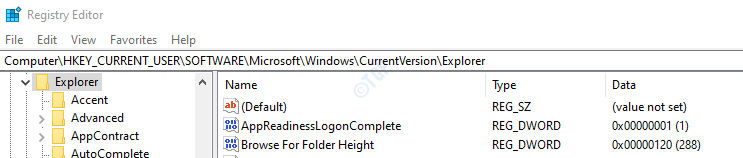
手順4:サブフォルダの名前が NamingTemplates 左側のサイドパネルにあります。 このフォルダが存在しない場合は、以下の手順で作成する必要があります。
- 右クリック 冒険者 フォルダ
- クリック 新着
- 選択 キー
- 押す 入る

作成後、ウィンドウは次のようになります。

ステップ5:文字列キーを作成する
- 右クリック 右側のどこでも
- クリック 新着
- 選択 文字列値
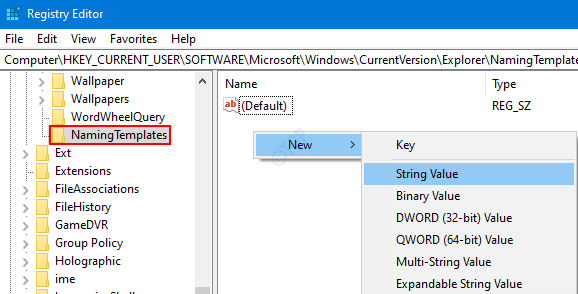
手順4:キーに次の名前を付けます RenameNameTemplate。

ステップ5:ここで、キーを右クリックします RenameNameTemplateと選択します 変更

手順6:[文字列の編集]ウィンドウで、デフォルト名として必要な名前を入力します。

注意:
- > リンク
それで全部です。 これらの変更を適切に行うと、選択したデフォルト名で任意のオブジェクトを作成できます。 以下のスナップショットを参照してください

読んでくれてありがとう。 これが参考になったと思います。 その他のヒントやコツをお楽しみに。


